Cuprins
Noua generație de utilizatori dorește o conexiune wi-fi constantă în lumea dinamică a digitalizării. Astfel, este foarte enervant când probleme precum parolele creează probleme la operarea dispozitivelor.
În timp ce urmăriți serialul web preferat sau transferați fișiere pe telefonul Android, pe computer sau pe orice alt dispozitiv Android, cel mai rău lucru care poate avea loc este să vă deconectați de la rețeaua wi-fi. Și următorul lucru cel mai rău este atunci când nu vă amintiți parola wi-fi pentru a vă conecta la rețea.
Dacă ați experimentat o astfel de situație în care ați uitat acreditările și v-ați forțat memoria pentru a vă aminti acreditările wi-fi, ați vizitat locul potrivit. Este esențial să faceți o copie de rezervă a datelor Android și a parolelor wifi Android pentru a evita orice pierdere semnificativă de date.
Alte motive îi obligă pe utilizatori să facă o copie de rezervă a parolelor wi-fi Android. Unele cazuri în care aveți nevoie de restaurarea unei copii de rezervă sunt transferul de date pe un nou telefon sau computer sau efectuarea de actualizări de sistem pe dispozitivul Android, care implică riscuri pentru date.
Trebuie să fiți gata să obțineți recuperarea completă a datelor și să păstrați o copie de rezervă Android a parolelor wi-fi. Este, fără îndoială, nevoia momentului.
Avem câteva instrucțiuni simple pentru a vă ajuta să creați o copie de rezervă pentru Android a datelor, cum ar fi parolele wi-fi, și pentru a asigura recuperarea datelor.
Cuprins
- Strategii pentru a face o copie de rezervă a parolelor WiFi Android
- Metoda 1: Faceți o copie de rezervă a parolelor WiFi Android pe Google
- Metoda 2: Faceți o copie de rezervă a parolelor WiFi pentru Android folosind Password App
- Metoda 3: Copie de rezervă a parolelor wifi Android folosind aplicația My Backup Pro App
- Metoda 4: Faceți o copie de rezervă a parolelor wifi Android folosind aplicația Wi-Fi Password Manager
- Încheiere
Strategii pentru a face o copie de rezervă a parolelor WiFi Android
Metoda 1: Faceți o copie de rezervă a parolelor WiFi Android pe Google
Google este cea mai căutată alegere pentru crearea unei copii de rezervă pentru tot felul de date, cum ar fi setările Android. Prima noastră modalitate este de a face o copie de rezervă a parolelor Android pe Google. Citiți procesul.
Pasul 1: Mergeți la Setări de pe telefonul Android.
Pasul 2: În meniul de setări, atingeți ușor Conturi pe ecran.
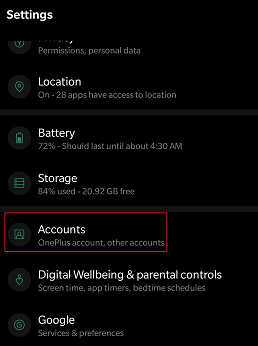
Pasul 3: Dacă aveți un cont Google salvat, faceți clic pe numele contului Google de pe ecran. Dacă nu l-ați salvat, faceți clic pe Adăugați un cont Acum, conectați-vă la contul Google cu credențialele.
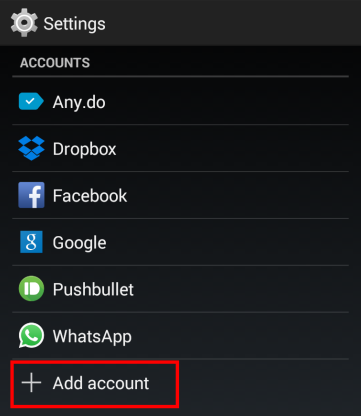
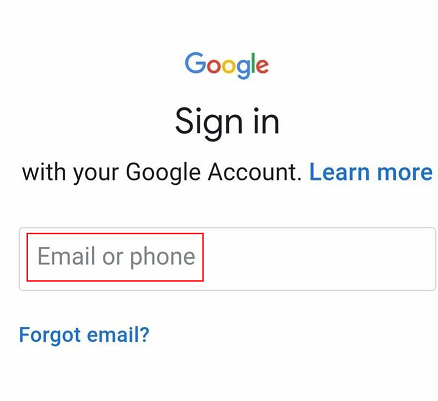
Pasul 4: Mergeți la Setări În meniul Settings (Setări), faceți clic pe Backup & Restaurare sau Backup & Resetare (indiferent de opțiunea pe care o are dispozitivul dvs. Samsung, este posibil ca modelele mai vechi să aibă opțiunea Reset).

Pasul 5: Bifați caseta pentru Copie de rezervă a datelor mele Acum, Google va restaura și va face o copie de rezervă a tuturor datelor Android, a setărilor și a parolelor wifi.
Vezi si: Cum să transformați laptopul în Hotspot WiFi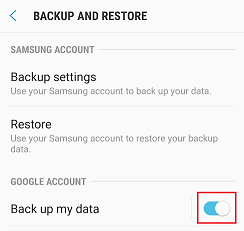
Cu toate acestea, funcția de backup de la Google nu se poate aplica la unele telefoane Android și la alte dispozitive Android.
Metoda 2: Faceți o copie de rezervă a parolelor WiFi pentru Android folosind Password App
Puteți descărca mai multe aplicații pe telefonul Android din Google Play Store pentru a face copii de rezervă și a restaura datele Android, inclusiv setările de bază. În plus, puteți utiliza aplicația Password App pentru același lucru pe telefon pentru a obține o copie de rezervă. Aplicația este puternică pentru a face copii de rezervă pentru parole și poate ajuta, de asemenea, la recuperarea parolelor pe care le-ați pierdut.
Cu toate acestea, va trebui să faceți root pe dispozitivul Android înainte de a utiliza aplicația pentru a restaura datele. Fără root, nu puteți explora fiecare funcție a acestor aplicații pe telefon.
Pasul 1: Mergeți la Magazin Google Play pe telefonul Android de pe servere.
Pasul 2: Descărcați și instalați programul pe telefon.
Pasul 3: Deschideți accesul root pe telefon. Nu este posibil să beneficiați de funcții fără a acorda acces root.
Pasul 4: Localizați-vă rețelele și faceți clic pe numele rețelei respective de pe ecran. Aplicația va afișa detalii conexe, cum ar fi parola wifi și protocolul de securitate wifi pentru rețea.
Pasul 5: Notați parola și salvați-o undeva pe sistemul dvs. Android. Aplicația oferă, de asemenea, opțiunea de a transfera detaliile wifi pe e-mail.
Cu astfel de aplicații puteți face cu ușurință o copie de rezervă a telefoanelor Android cu toate datele de sistem, parolele și multe altele. Tot ce aveți nevoie este o conectivitate stabilă la internet prin wifi pe telefon.
Metoda 3: Copie de rezervă a parolelor wifi Android folosind aplicația My Backup Pro App
Aplicația My Backup Pro este una dintre cele mai utile aplicații pentru a face o copie de rezervă a telefonului Android prin wifi. Poate face o copie de rezervă a unor detalii precum contactele, setările de sistem, setările wifi și istoricul SMS-urilor de pe telefon. Este nevoie să faceți root pe mobil. Este o aplicație excelentă pentru a face o copie de rezervă a contactelor de pe telefon. Urmați procesul de mai jos.
Pasul 1: Mergeți la Magazinul Google Play Store pe serverele Android.
Pasul 2: Instalați cea mai recentă versiune a programului My Backup Pro pe telefon.
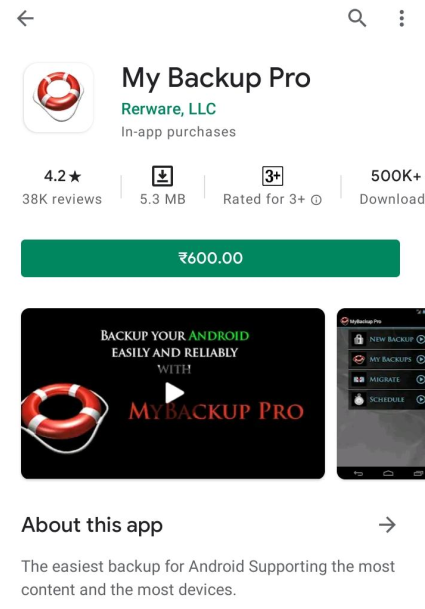
Pasul 3: Faceți clic pe Noua copie de rezervă din lista de opțiuni de pe ecran.
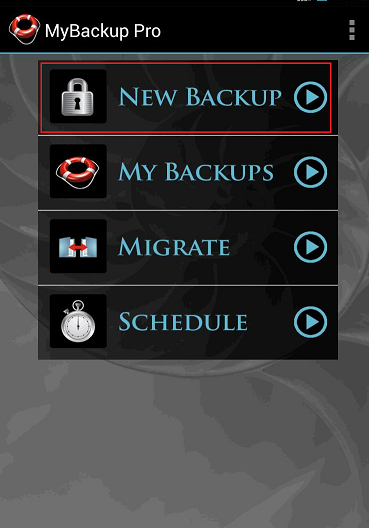
Pasul 4: Aplicația vă va întreba ce date doriți să salvați pe dispozitiv. Există opțiuni precum contacte, SMS-uri, jurnal de apeluri etc. Puteți alege unele dintre tipurile de date sau faceți clic pe Selectați toate pentru a face o copie de rezervă a întregului telefon Android.
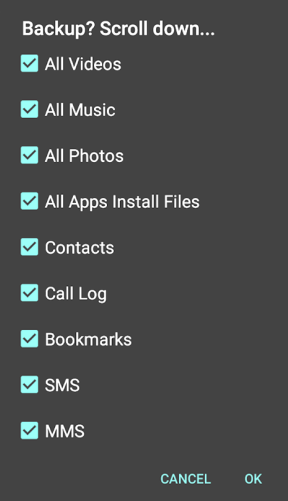
Pasul 5: Aparatul vă va cere să alegeți între crearea unei copii de rezervă pentru Aplicații & Media sau Date . Atingeți una dintre opțiuni.
Pasul 6: Aplicația va trebui să decideți unde să creați copia de rezervă, Local sau Online . Online .
Pasul 7: Menționați contul în care doriți să creați stocarea în cloud. Puteți decide între Google și Dropbox pentru locația de stocare în cloud. În consecință, astfel de aplicații vor face copii de rezervă pentru datele Android prin intermediul specificațiilor dvs.
Metoda 4: Faceți o copie de rezervă a parolelor wifi Android folosind aplicația Wi-Fi Password Manager
Cea mai recentă versiune a managerului de parole Wi-Fi este una dintre cele mai bune aplicații din gamă, care vă va permite să salvați, să adăugați și să partajați rețelele cunoscute. Vă puteți conecta la conexiunile de internet pe telefoanele Android. Va recunoaște spontan rețelele necunoscute. Puteți partaja detalii precum parola wifi și numele rețelei pe computerul dvs.
Utilizatorul poate face o copie de rezervă a parolelor Android și le poate transfera ca fișier CSV pe telefonul mobil. Nu necesită root. Chiar dacă ștergeți numele rețelei, puteți restaura și recupera datele și vă puteți conecta. Recuperarea imediată a datelor îl face cel mai bun.
Pasul 1: Mergeți la Magazin Play în browserul de pe telefonul Samsung.
Pasul 2: Instalați programul.
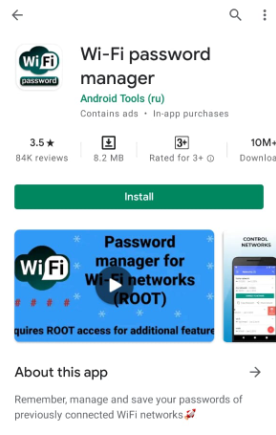
Pasul 3: Atingeți ușor butonul plus pentru a adăuga un nou nume de rețea.
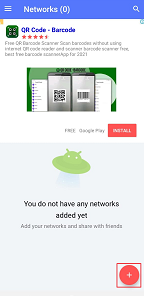
Pasul 4: Veți vedea o solicitare în care trebuie să adăugați un nou nume de rețea introducând datele de identificare, cum ar fi numele rețelei, parola wifi și orice comentariu, dacă este necesar. În cele din urmă, apăsați pe Salvați .
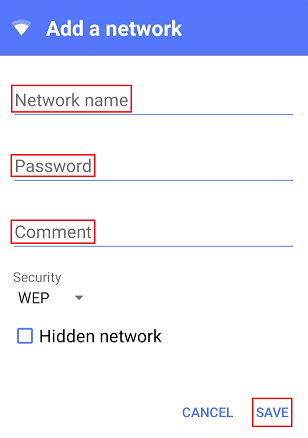
Pasul 5: Afișați numele rețelei în aplicația mobilă și selectați Conectare la rețea pentru a accesa Internetul. Dacă doriți să copiați parola pentru a crea o copie de rezervă, faceți clic pe Copiați parola, și, dacă doriți să partajați rețeaua, selectați Rețeaua Share .
Vezi si: Configurarea MSRM WiFi Extender: Ghidul complet de configurare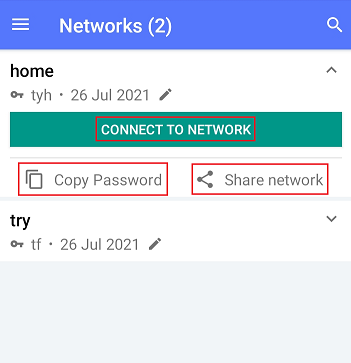
Încheiere
Ultimul lucru pe care vi-l doriți este ca datele prețioase de pe telefon să se piardă. Prin urmare, este crucial să faceți o copie de rezervă a datelor de pe Android, cum ar fi fișierele esențiale. În zilele noastre, aplicațiile vă oferă spațiu pentru a face o copie de rezervă a fișierelor și pentru a le transfera pe computer. Puteți salva detaliile pe un computer sau pe orice alt gadget. Prin urmare, restaurarea datelor este o necesitate, deoarece cu siguranță nu doriți să regretați conținutul pierdut.


